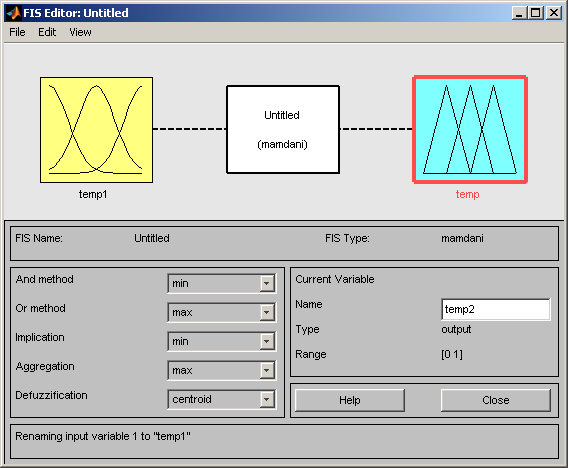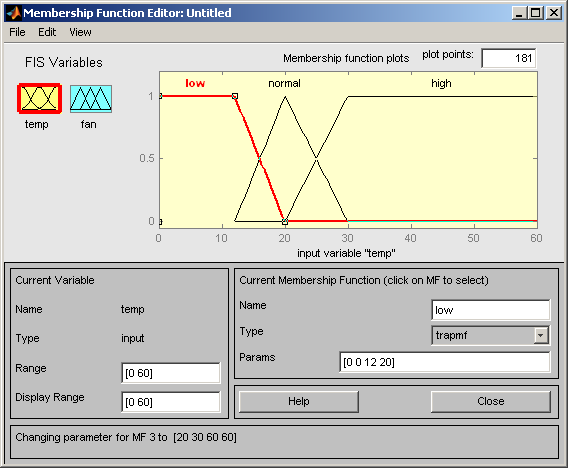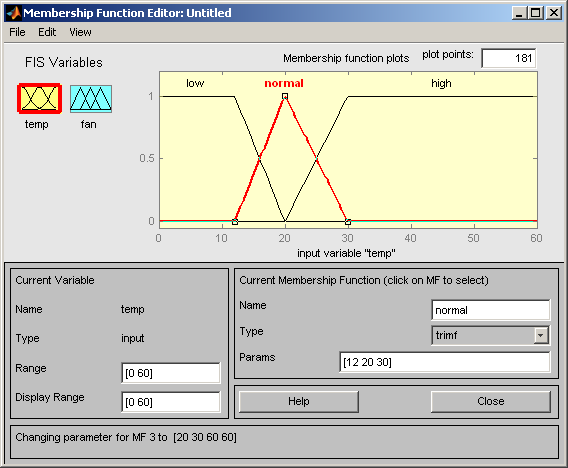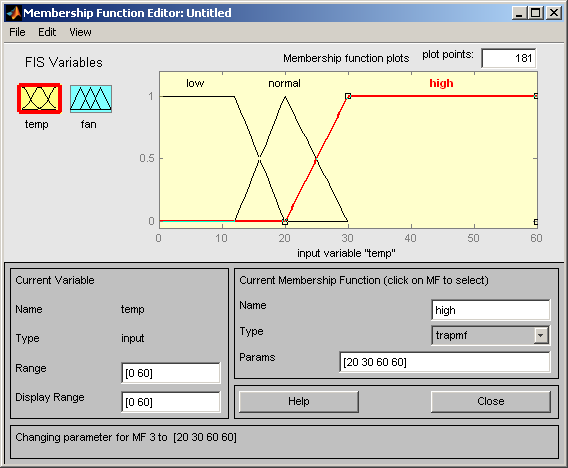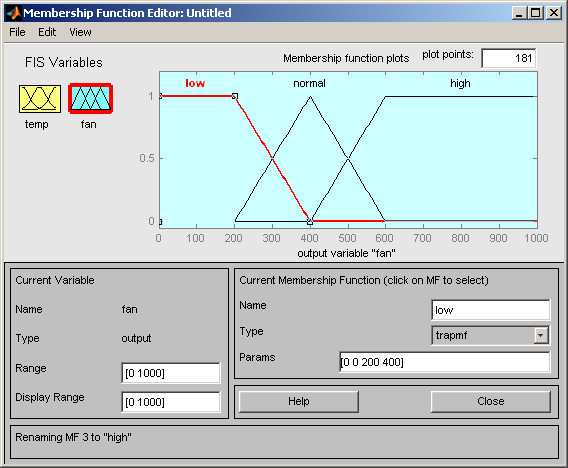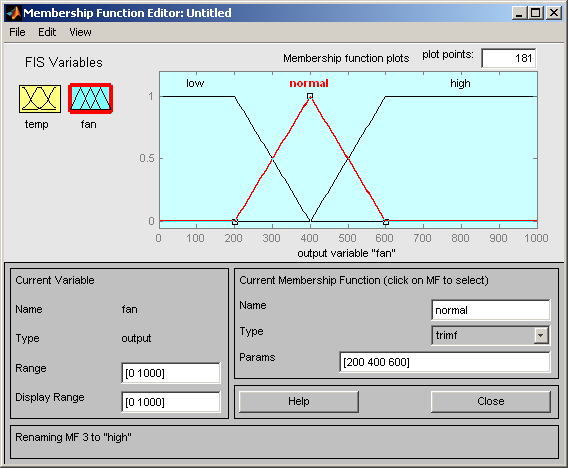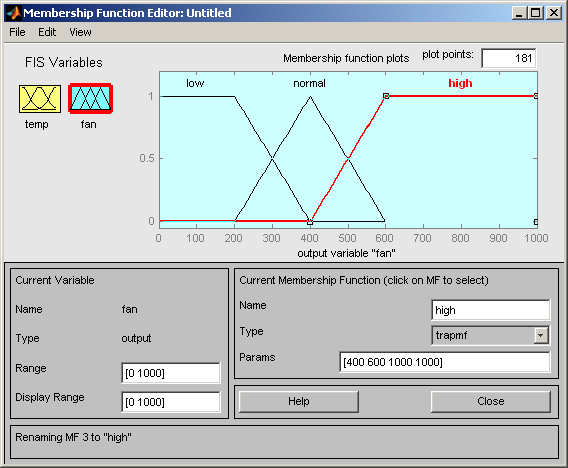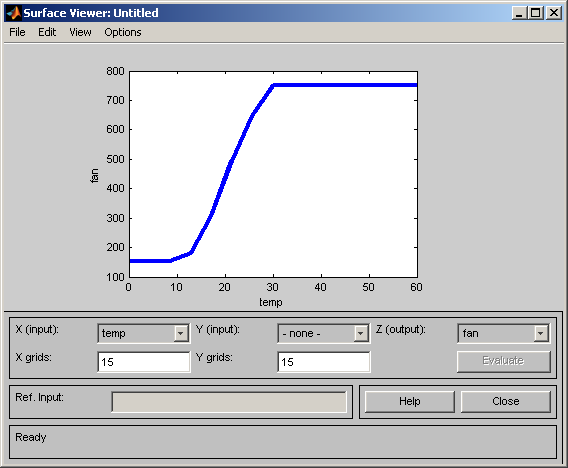ВУЗ: Не указан
Категория: Не указан
Дисциплина: Не указана
Добавлен: 29.05.2024
Просмотров: 34
Скачиваний: 1
3 Редактор функцій приналежності
Редактор функцій приналежності (Membership Function Editor) призначений для завдання наступної інформації про терми-множини вхідних і вихідних змінних: кількість термів; найменування термів; тип і параметри функцій приналежності, що необхідні для представлення лінгвістичних термів у вигляді нечітких множин.
Редактор функцій приналежності може бути викликаний з будь-якого GUI-модуля, використовуваного із системами нечіткого логічного виведення, командою Membership Functions... меню Edit або натисканням клавіш Ctrl+2.
У FIS-редакторі відкрити редактор функцій приналежності можна також подвійним щигликом лівою кнопкою миші по полю вхідної або вихідної змінних. Загальний вид редактора функцій приналежності з указівкою функціонального призначення основних полів графічного вікна приведений на рис. 4.
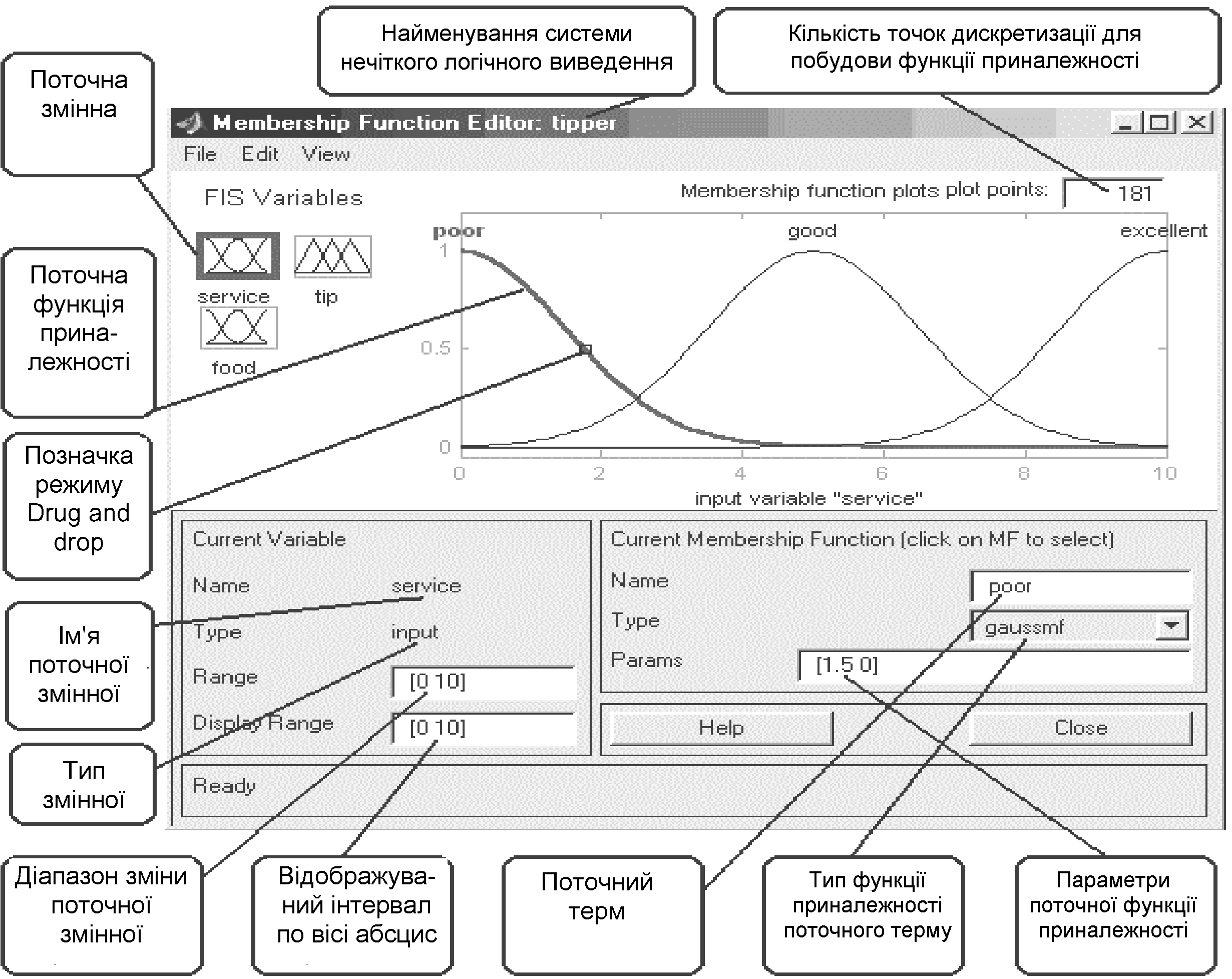
Рисунок 4 - Редактор функцій приналежності
У нижній частині графічного вікна розташовані кнопки Help і Close, що дозволяють викликати вікно довідки і закрити редактор, відповідно.
Редактор функцій приналежності містить чотири меню - File, Edit, View, Type і чотири вікна введення інформації – Range, Display Range, Name і Params. Ці чотири вікна призначені для завдання діапазону зміни поточної змінної, діапазону виведення функцій приналежності, найменування поточного лінгвістичного терму і параметрів його функції приналежності, відповідно.
Параметри функції приналежності можна підбирати й у графічному режимі, шляхом зміни форми функції приналежності за допомогою технології “Drug and drop”. Для цього необхідно позиціонувати курсор миші на знаку режиму “Drug and drop”, натиснути на ліву кнопку миші і не відпускаючи її змінювати форму функції приналежності. Параметри функції приналежності будуть перераховуватися автоматично.
Меню Edit:
Команда Undo скасовує раніше зроблену дію. Виконується також по натисканню Ctrl+Z.
Команда Add MFs…дозволяє додати терми в терми-множину, використовувана для лінгвістичної оцінки поточної змінної. При виборі цієї команди з'явиться діалогове вікно, у якому необхідно вибрати тип функції приналежності і кількість термів. Значення параметрів функцій приналежності будуть встановлені автоматично таким чином, щоб рівномірно покрити область визначення змінної, заданої у вікні Range. При зміні області визначення у вікні Range параметри функцій приналежності будуть промаштабовані.
Команда Add Custom MF…дозволяє додати одних лінгвістичний терм, функція приналежності якого відрізняється від убудованих. Після вибору цієї команди з'явиться графічне вікно, у якому необхідно надрукувати лінгвістичний терм (поле MF name), ім'я функції приналежності (поле M-File function name) і параметри функції приналежності (поле Parameter list).
Команда Remove Selected MF видаляє поточний терм із терм-множини поточної змінної. Ознакою поточної змінної є червона окантовка її прямокутника. Ознакою поточного терму є червоний колір його функції приналежності. Для вибору поточного терму необхідно провести позиціонування курсору миші на графіку функції приналежності і зробити щиглик лівою кнопкою миші.
Команда Remove All MFs видаляє всі терми з терм-множини поточної змінної.
Команда FIS Properties…відкриває FIS-редактор. Ця команда може бути також виконана натисканням Ctrl+1.
Команда Rules…відкриває редактор бази знань. Ця команда може бути також виконана натисканням Ctrl+3.
Меню Type дозволяє установити тип функцій приналежності термів, використовуваних для лінгвістичної оцінки поточної змінної.
4 Редактор бази знань
Редактор бази знань (Rule Editor) призначений для формування і модифікації нечітких правил. Редактор бази знань може бути викликаний з будь-якого GUI-модуля, використовуваного із системами нечіткого логічного виведення, командою Rules…меню Edit або натисканням клавіш Ctrl+3. У FIS-редакторі відкрити редактор бази знань можна також подвійним щигликом лівою кнопкою миші по прямокутнику з назвою системи нечіткого логічного виведення, розташованого в центрі графічного вікна.
Загальний вид редактора бази знань із указівкою функціонального призначення основних полів графічного вікна приведений на рис. 5.
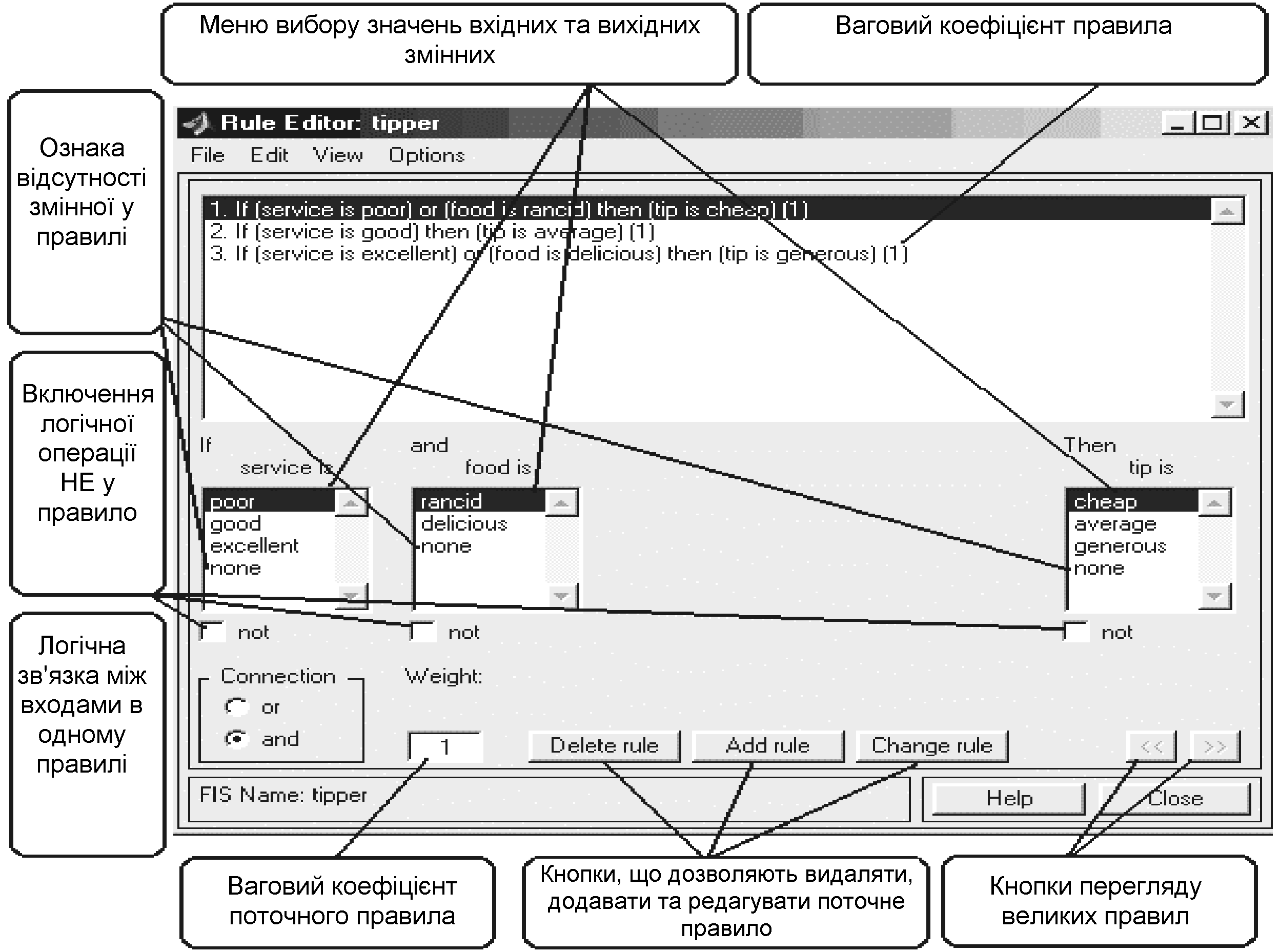
Рисунок 5 - Редактор бази знань
У нижній частині графічного вікна розташовані кнопки Help і Close, що дозволяють викликати вікно довідки і закрити редактор, відповідно.
Редактор функцій приналежності містить чотири системних меню File, Edit, View, Options, меню вибору термів вхідних і вихідних змінних, поля установки логічних операцій ТА, АБО, НЕ і ваг правил, а також кнопки редагування і перегляду правил.
Для введення нового правила в базу знань необхідно за допомогою миші вибрати відповідну комбінацію лінгвістичних термів вхідних і вихідних змінних, установити тип логічного зв'язування (ТА або АБО) між змінними усередині правила, установити чи наявність відсутність логічної операції НЕ для кожної лінгвістичної змінний, увести значення вагового коефіцієнта правила і натиснути кнопку Add Rule. За замовчуванням установлені наступні параметри: логічне зв'язування змінних усередині правила – ТА; логічна операція НЕ – відсутня; значення вагового коефіцієнта правила – 1.
Можливі випадки, коли істинність правила не змінюється при довільної значенні деякої вхідної змінної, тобто ця змінна не впливає на результат нечіткого логічного виведення в даній області факторного простору. Тоді як лінгвістичне значення цієї змінної необхідно установити none.
Для видалення правила з бази знань необхідно зробити однократний щиглик лівою кнопкою миші на цьому правилі та натиснути кнопку Delete Rule.
Для модифікації правила необхідно зробити однократний щиглик лівою кнопкою миші на цьому правилі, потім установити необхідні параметри правила і натиснути кнопку Edit Rule.
Меню Edit:
Команда Undo скасовує раніше зроблену дію. Виконується також по натисканню Ctrl+Z.
Команда FIS Properties…відкриває FIS-редактор. Ця команда може бути також виконана натисканням Ctrl+1.
Команда Membership Function…відкриває редактор функцій приналежностей. Ця команда може бути також виконана натисканням Ctrl+2.
Меню Options дозволяє установити мову і формат правил бази знань. При виборі команди Language з'явиться список мов English (Англійська), Deutsch (Німецька), Francais (Французька), з якого необхідно вибрати одну.
При виборі команди Format з'явиться список можливих форматів правил бази знань: Verbose - лінгвістичний; Symbolic – логічний; Indexed – індексований.
5 Візуалізація нечіткого логічного виведення
Візуалізація нечіткого логічного виведення здійснюється за допомогою GUI-модуля Rule Viewer. Цей модуль дозволяє проілюструвати хід логічного виведення за кожним правилом, одержання результуючої нечіткої множини і виконання процедури дефазифікації. Rule Viewer може бути викликаний з будь-якого GUI-модуля, використовуваного із системами нечіткого логічного виведення, командою View rules … меню View чи натисканням клавіш Ctrl+4. Вид Rule Viewer для системи логічного виведення tipper із указівкою функціонального призначення основних полів графічного вікна приведений на рис. 6.
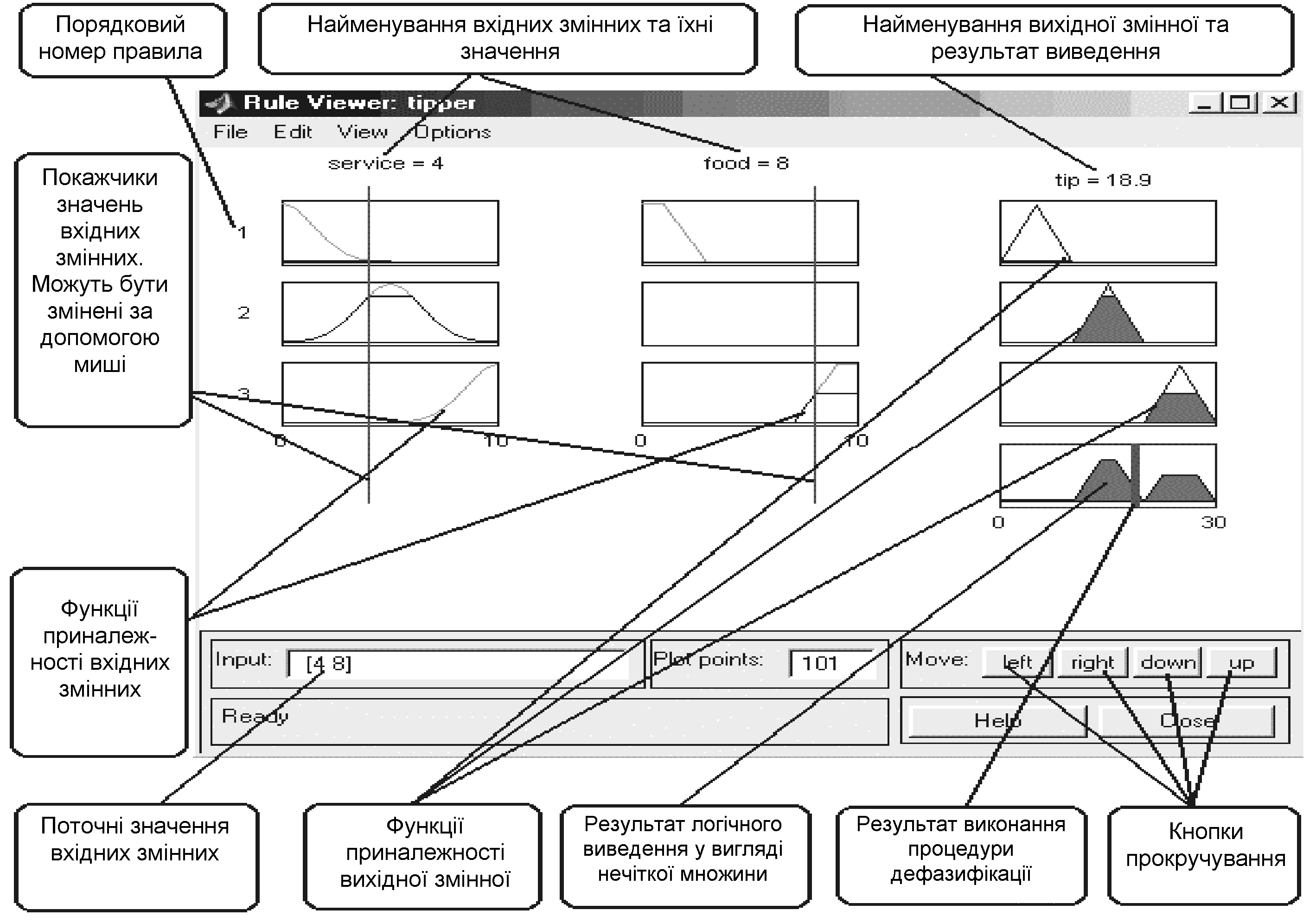
Рисунок 6 – Візуалізація логічного виведення
для системи tipper за допомогою Rule Viewer
Rule Viewer містить чотири меню - File, Edit, View, Options, два поля уведення інформації – Input і Plot points та кнопки прокручування зображення вліво - вправо (left-right), униз (up-down). У нижній частині графічного вікна розташовані також кнопки Help і Close, що дозволяють викликати вікно довідки і закрити редактор, відповідно. Кожне правило бази знань представляється у виді послідовності горизонтально розташованих прямокутників. При цьому перші два прямокутники відображають функції приналежностей термів посилки правила (Якщо-частина правила), а останній третій прямокутник відповідає функції приналежності терму-наслідку вихідної змінної (То-частина правила).
Порожній прямокутник у візуалізації другого правила означає, що в цьому правилі посилка за змінною food відсутня (food is none). Жовте заливання графіків функцій приналежностей вхідних змінних указує наскільки значення входів, відповідають термам даного правила. Для виведення правила у форматі Rule Editor необхідно зробити однократний щиглик лівої кнопки миші по номері відповідного правила. У цьому випадку зазначене правило буде виведено в нижній частині графічного вікна.
Блакитне заливання графіка функції приналежності вихідної змінної являє собою результат логічного виведення у вигляді нечіткої множини за даним правилом. Результуючу нечітку множину, що відповідає логічному виведенню за всіма правилами, показано в нижньому прямокутнику останнього стовпця графічного вікна. У цьому ж прямокутнику червона вертикальна лінія відповідає чіткому значенню логічного виведення, отриманого в результаті дефазифікації.
Уведення значень вхідних змінних може здійснюватися двома способами: шляхом уведення чисельних значень у поле Input; за допомогою миші, шляхом переміщення ліній-покажчиків червоного кольору.
В останньому випадку необхідно позиціонувати курсор миші на червоній вертикальній лінії, натиснути на ліву кнопку миші і не відпускаючи неї перемістити покажчик на потрібну позицію. Нове чисельне значення відповідної вхідної змінної буде перелічено автоматично і виведене у вікно Input.
У поле Plot points задається кількість крапок дискретизації для побудови графіків функцій приналежності. Значення за замовчуванням – 101.
Меню Edit:
Команда FIS Properties…відкриває FIS-редактор. Ця команда може бути також виконана натисканням Ctrl+1.
Команда Membership Functions…відкриває редактор функцій приналежностей. Ця команда може бути також виконана натисканням Ctrl+2.
Команда Rules…відкриває редактор бази знань. Ця команда може бути також виконана натисканням Ctrl+3.
Меню Options містить тільки одну команду Format, що дозволяє установити один з наступних форматів виведення обраного правило в нижній частині графічного вікна: Verbose - лінгвістичний; Symbolic – логічний; Indexed – індексований.
У наступних малюнках подані результати виконання основних дій з пакетом нечіткої логіки у Matlab.
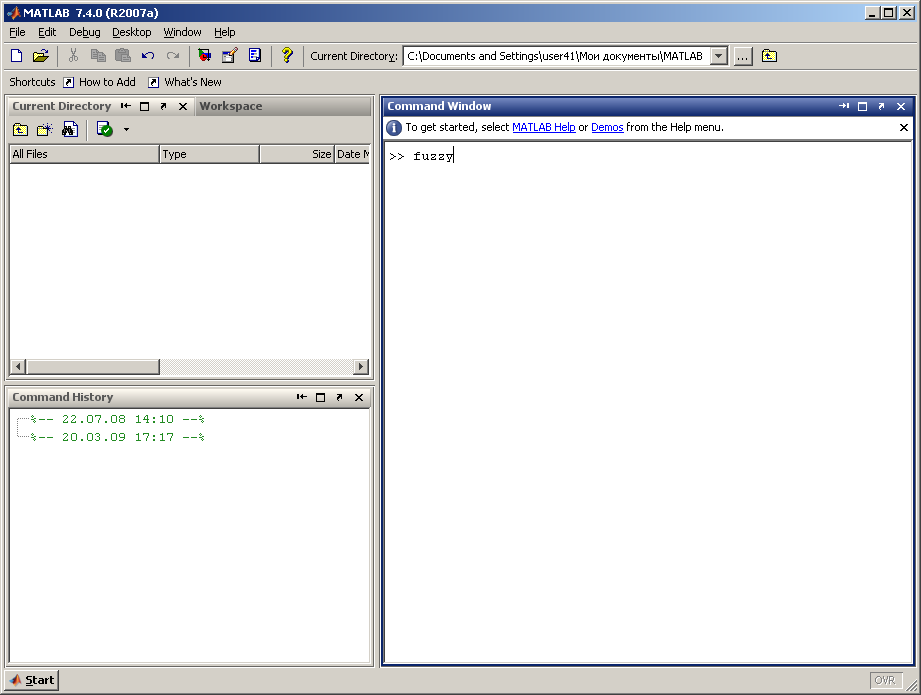
Открывается окно настройки параметров нечеткой экспертной системы, при использовании только визуальных средств fis-редактора.
В левой части окна – указаны входные параметры системы, а в правой – выходные.
Тип системы – по умолчанию выбирается Mamdani.